Este reporte te permite filtrar los saldos de las cuentas por tercero, así como también conocer los valores y saldos para las cuentas de manera detallada cuando estas tienen en su configuración la exigencia de tercero, centro, documento entre otros.
Consulta
Generalidades
Para acceder a este reporte debes dirigirte a Reportes → Exploradores → Explorador Saldos Auxiliares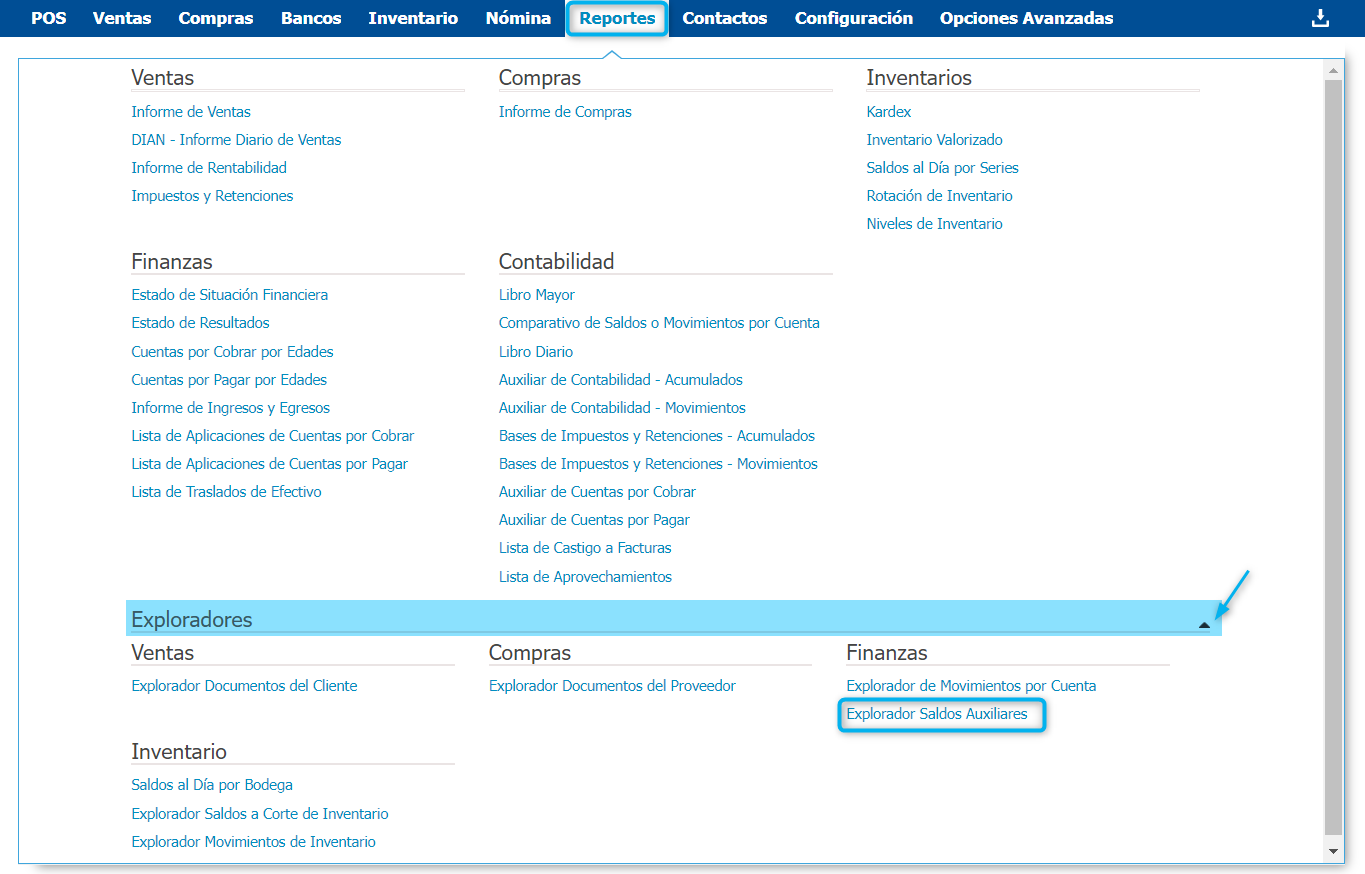
Al ingresar a la ventana encontrarás los filtros que puedes elegir para realizar la consulta, de forma predeterminada el sistema te muestra los filtros de: Año - Periodo (se establecen los datos del periodo en curso al momento de ejecutar la consulta), Libro y Cuenta (se establece el rango de todas las cuentas contables registradas en el sistema)
Si deseas consultar los movimientos contables para los filtros establecidos solo debes dar clic en Buscar.

Filtros para la consulta
Puedes modificar los filtros de consulta de acuerdo a tus necesidades, a continuación te indicamos a que hacen referencia estos:
- Año: Establece el año para el cual vas a realizar la consulta de los saldos contables.
- Per: Establece el periodo para el cual vas a realizar la consulta de los saldos contables.
- Libro: Indica el libro contable para el cual vas a realizar la consultar.
- Cuenta: Puedes indicar una cuenta contable especifica para realizar la consulta o un rango deseado.
Si vas a establecer un rango de cuentas contables debes separarlos con dos puntos como se indica a continuación → 11050501:622595 - Nombre Cuenta: Se muestra el nombre de la cuenta contable que estas consultando, este de acuerdo a la configuración realizada en Cuentas Contables.
- Tercero: Para las cuentas contables con exigencia de tercero se muestra el documento de identidad del tercero respectivo para luego detallar sus saldos.
- Nombre Tercero: Especifica el nombre del tercero relacionado en el campo anterior.
- Mon: Esta campo indica la moneda en la cual se encuentra el saldo por cada tercero.
- Sld Anterior ML: Especifica el saldo para cada tercero en periodos anteriores.
- Neto ML: En este campo se especifica la diferencia entre el débito y el crédito para cada uno de los terceros.
- Sld Final ML: Es la suma entre el saldo anterior que se tenia para el tercero y el movimiento neto generado en el periodo consultado. Sld Anterior ML + Neto ML
- Débito ML: Indica cual fue el valor del débito para el tercero en el periodo consultado.
- Crédito ML: Indica cual fue el valor del crédito para el tercero en el periodo consultado.
- Prefijo: Si se le indicó algún prefijo al documento asociado, será visible en este campo.
- Documento: Para las cuentas contables con exigencia de documento se muestra el número de documento respectivo.
- Organización: Se especifica el establecimiento del cual se encuentran los saldos. De forma predeterminada la consulta se muestra para el establecimiento donde te encuentras logueado.
Luego de definir los campos de consulta debes dar clic en el botón Buscar para que el sistema te genere la información.

Puedes limpiar todos los filtros para generar una nueva consulta dando clic en el campo Limpiar filtros.
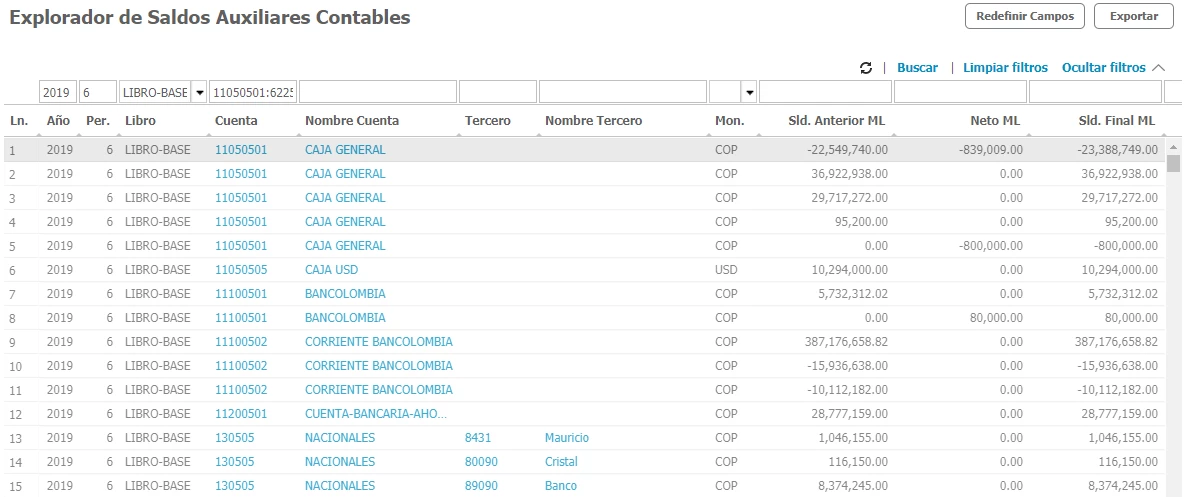
Al generar la consulta, a través de los campos que se muestran en color azul puedes navegar directamente a la cuenta contable, el tercero asociado y la estructura de la organización.
Además para verificar todos los campos debes desplazarte con la barra horizontal hacia la derecha, ya que el reporte es extenso.
Redefinir campos de consulta
En la parte superior derecha de la ventana encuentras el botón de Redefinir Campos.

Al dar clic allí puedes seleccionar los campos que deseas que se muestren en el reporte. Verifica que los campos que cuentan con la casilla de verificación seleccionada ![]() son visibles para la consulta.
son visibles para la consulta.
Puedes seleccionar máximo 20 campos para construir el explorador.
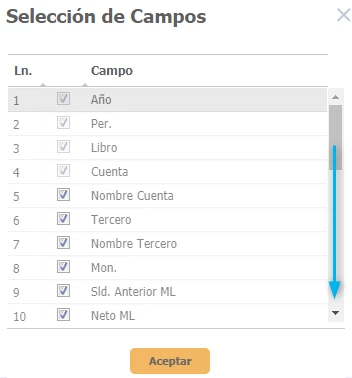
Luego de seleccionar los campos solo debes dar clic en Aceptar para verificar las columnas en el reporte.
Exportar el reporte
Podrás modificar y ejecutar la consulta tantas veces lo creas necesario y adicionalmente, podrás Exportar los resultados haciendo clic en en botón Exportar.

En el nombre del reporte exportado, puedes visualizar también el nombre de la compañía, este hace referencia al nombre legal que tienes definido en la Organización.
.png?height=120&name=l_loggro-logo-blanco(copia).png)